A Steam Disk írási hiba egyszerű javítása Windows 10 rendszeren
Steam Disk Write Disk Error hibát észlel Windows 10 rendszeren a játék frissítése vagy letöltése közben? Íme néhány gyorsjavítás, amellyel megszabadulhat a hibaüzenettől.
Még annyi innovatív hangszerkesztő eszköz ellenére sem meglepő, hogy a Garageband a Mac-felhasználók kedvence. Az alkalmazás viszonylag egyszerű kezelőfelülettel rendelkezik, így remekül használható kezdőknek.

Ha még nem ismeri a Garageband használatát, meg kell tanulnia MP3-ba exportálni, mivel ez a legsokoldalúbb és legszélesebb körben használt fájltípus. Kövesse ezt az útmutatót, hogy megtudja, hogyan.
Garageband projektjét közvetlenül exportálhatja MP3 formátumba a Mac számítógépén. A módszer egyszerű, és a Megosztás opciók használatát igényli.
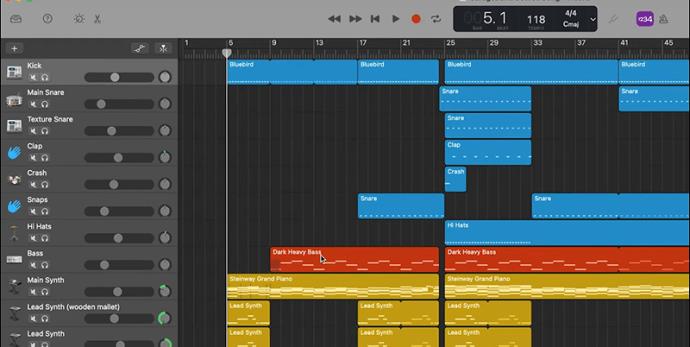
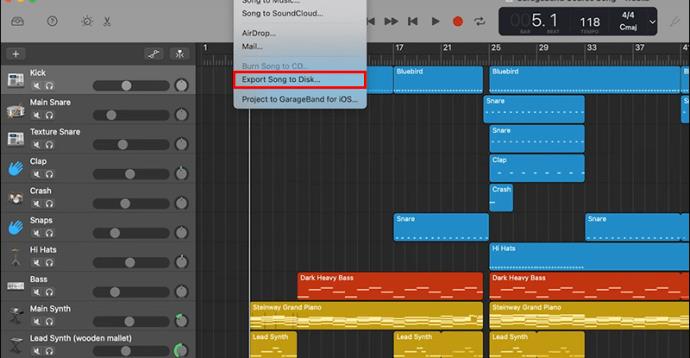
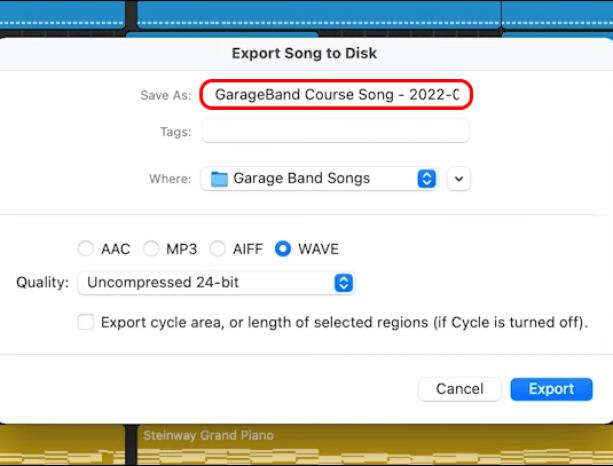
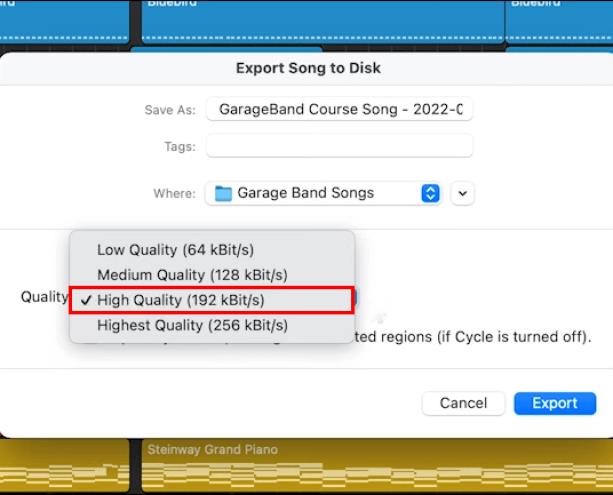
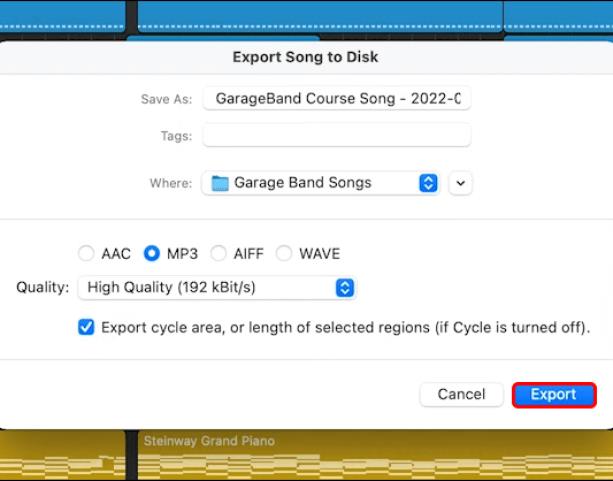
Ha a Garageband projektet bármilyen más hangformátumba exportálta, akkor VLC segítségével konvertálhatja a fájlt MP3 formátumba .
Mint minden alkalmazás, a Garageband is hibákat tapasztalhat, és nem reagál az exportálás során, különösen más formátumban. Előfordulhat, hogy az exportált hangfájl elején és végén üres szóközök találhatók. Emiatt nem kell aggódni. A helyek automatikusan megszűnnek.
Ezenkívül kézzel kell hozzáadnia a hézagokat, hogy több fájlt írjon egy lemezre. Egy másik dolog, amit érdemes megjegyezni, hogy a Garageband Ciklus módban működik. Ez azt jelenti, hogy az alkalmazás egy lépésben lejátssza a fájl kiválasztott részeit, és addig folytatja a lejátszást, amíg meg nem nyomja a Lejátszás gombot a szüneteltetéshez.
Tehát, ha kiválasztotta a fájl bizonyos részeit, amikor exportálni akarja, akkor a ciklusnak csak ezek a részei lesznek elmentve mp3-ba.
Garageband fájlokat is exportálhat MP3 formátumba iPad vagy iPhone készülékével. Ez még kényelmesebbé teszi az audiofájlok szerkesztését útközben. Az exportálási folyamat azonban kissé eltér a Mac számítógéppel történő exportálástól.
Az iPad vagy iPhone használatakor emlékezni kell arra, hogy a Garageband szolgáltatásból nem lehet közvetlenül MP3 formátumba konvertálni. Az alkalmazás M4A formátumú fájlokat ad ki, bár az exportált fájlt MP3 formátumba konvertálhatja.
A fájlkonvertáló ingyenesen letölthető az App Store-ból . Miután letöltötte a fájlkonvertálót, kövesse az alábbi lépéseket:
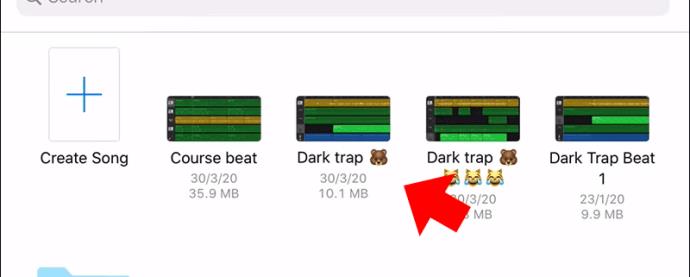
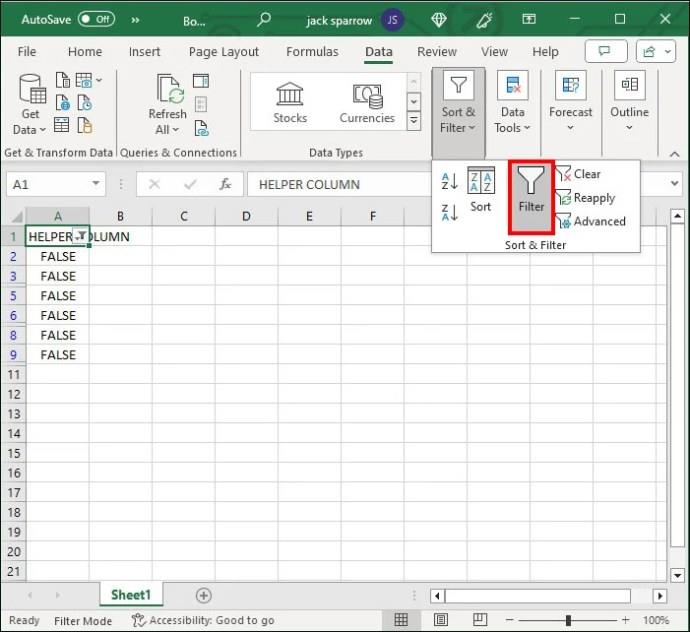
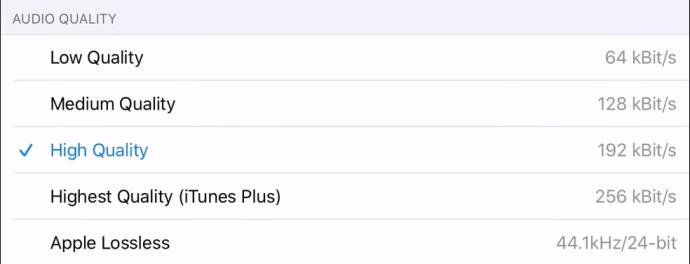
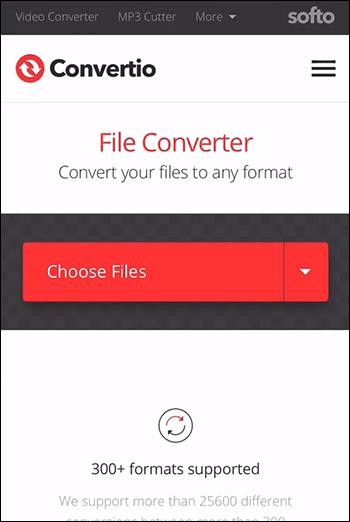
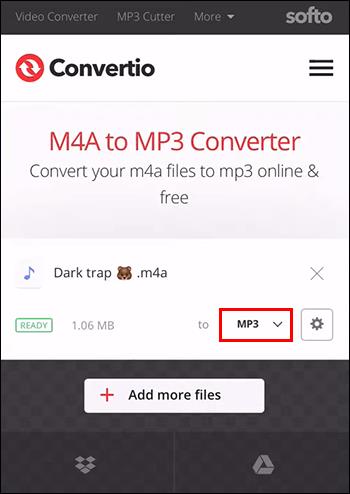
Lesznek olyan esetek, amikor csak a teljes hangfájl bizonyos részeit kell exportálnia a Garagebandben, különösen akkor, ha egyetlen műsorszámmal dolgozik más szakemberekkel. Mindössze annyit kell tennie, hogy megnyitja az exportálni kívánt régiót tartalmazó projektet. A következőket kell tennie:
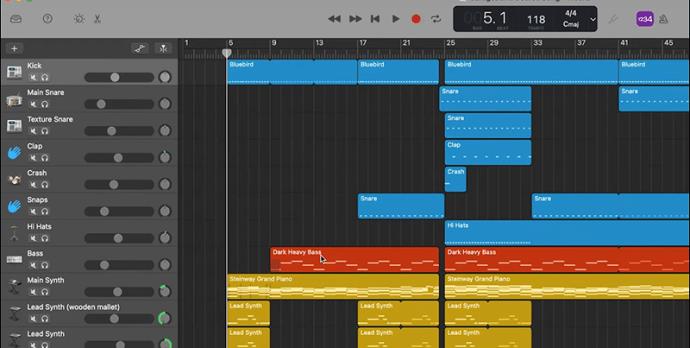
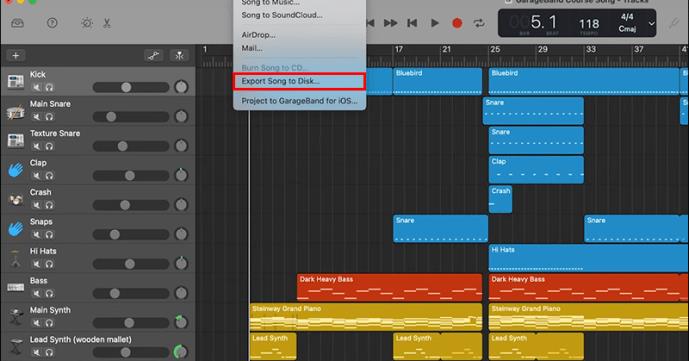
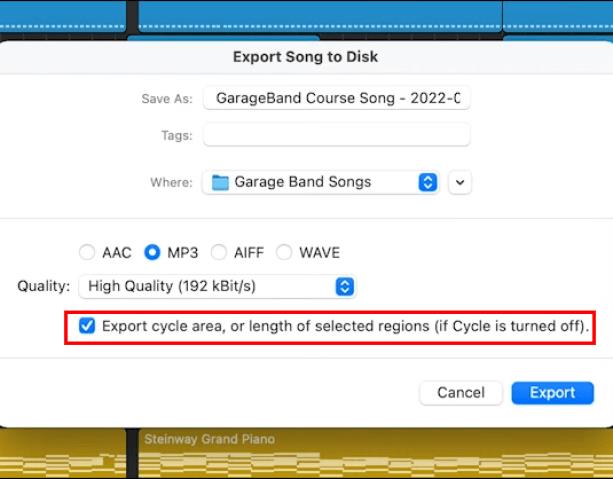
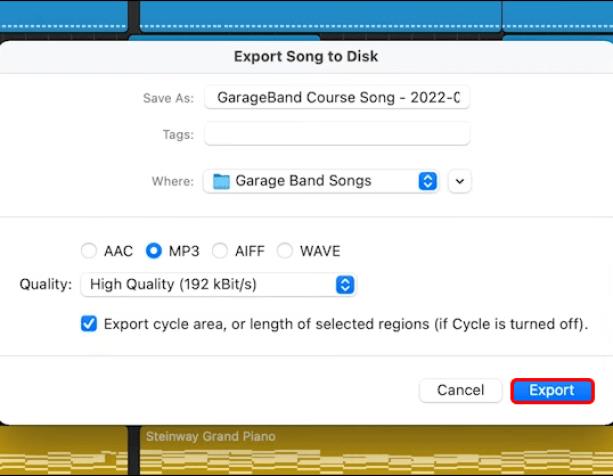
A fájlok exportálása a Garagebandből MP3-ba viszonylag egyszerű. Ennek jelentős előnye lehet, mivel az MP3 fájlok kisebbek, így könnyebben megoszthatók és terjeszthetők.
Az exportálás folyamata a Mac és az iPad vagy iPhone készülékeken eltérő. Kövesse lépésről lépésre útmutatónkat, és nem fog semmilyen problémát tapasztalni. Ha a Garageband nem válaszol, vagy hibákat észlel, erőltesse le az alkalmazást, és nyissa meg újra.
Milyen fájltípust használ a Garageband?
A Garagebandben az a jó, hogy különböző formátumok közül választhat hangfájlok exportálásakor. A formátumok közé tartozik az Apple Lossless, az M4A, a WAV és az AIFF. A legmegfelelőbb formátum kiválasztása a kívánt hangminőségtől és tárolási szempontoktól függ.
Elmenthetem a Garagebandemet mp4 formátumban?
A Garageband zenei fájlok MP4 formátumban történő mentésének folyamata ugyanaz, mint az MP3 formátum esetében. Kövesse a fent említett lépéseket, és kattintson az MP4 elemre a kiválasztott fájlformátumon. Ha később meggondolja magát, nagyon könnyű MP4 fájlokat MP3 formátummá konvertálni .
Steam Disk Write Disk Error hibát észlel Windows 10 rendszeren a játék frissítése vagy letöltése közben? Íme néhány gyorsjavítás, amellyel megszabadulhat a hibaüzenettől.
Fedezze fel, hogyan távolíthat el alkalmazásokat a Windows 10 rendszerből a Windows Store segítségével. Gyors és egyszerű módszerek a nem kívánt programok eltávolítására.
Fedezze fel, hogyan tekintheti meg vagy törölheti a Microsoft Edge böngészési előzményeit Windows 10 alatt. Hasznos tippek és lépésről-lépésre útmutató!
A Google zökkenőmentessé tette a csoportos megbeszélések lebonyolítását. Tudd meg a Google Meet korlátait és lehetőségeit!
Soha nincs rossz idő a Gmail jelszavának megváltoztatására. Biztonsági okokból mindig jó rutinszerűen megváltoztatni jelszavát. Ráadásul soha
Az online adatvédelem és biztonság megőrzésének egyik alapvető része a böngészési előzmények törlése. Fedezze fel a módszereket böngészőnként.
Ismerje meg, hogyan lehet némítani a Zoom-on, mikor és miért érdemes ezt megtenni, hogy elkerülje a zavaró háttérzajokat.
Használja ki a Command Prompt teljes potenciálját ezzel a több mint 280 (CMD) Windows-parancsot tartalmazó átfogó listával.
Alkalmazhatja a Google Táblázatok feltételes formázását egy másik cella alapján, a Feltételes formázási segédprogrammal, a jelen cikkben ismertetettek szerint.
Kíváncsi vagy, hogyan használhatod a Rendszer-visszaállítás funkciót a Windows 11 rendszeren? Tudd meg, hogyan segíthet ez a hasznos eszköz a problémák megoldásában és a számítógép teljesítményének helyreállításában.







![Feltételes formázás egy másik cella alapján [Google Táblázatok] Feltételes formázás egy másik cella alapján [Google Táblázatok]](https://blog.webtech360.com/resources3/images10/image-235-1009001311315.jpg)
